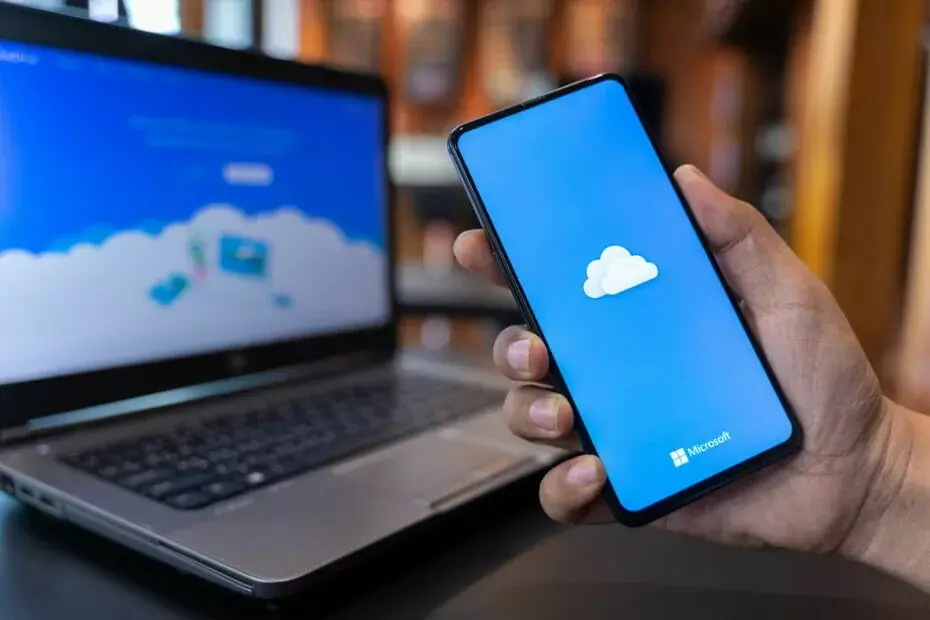이 소프트웨어는 드라이버를 계속 실행하여 일반적인 컴퓨터 오류 및 하드웨어 오류로부터 안전하게 보호합니다. 간단한 3 단계로 모든 드라이버를 확인하세요.
- DriverFix 다운로드 (확인 된 다운로드 파일).
- 딸깍 하는 소리 스캔 시작 문제가있는 모든 드라이버를 찾습니다.
- 딸깍 하는 소리 드라이버 업데이트 새 버전을 얻고 시스템 오작동을 방지합니다.
- DriverFix가 다운로드되었습니다. 0 이번 달 독자.
시스코 WebEx는 주문형 협업, 온라인 회의, 웹 회의 및 화상 회의 애플리케이션을 제공하는 회사입니다.
즉, Webex는 전체 생산성을 높이기 위해 기업 환경에 추가 할 수있는 이상적인 도구입니다.
더욱이 WebEx는 다음과 같은 다른 유용한 회사 도구에도 통합 될 수 있습니다. Microsoft Outlook.
Microsoft Outlook은 다른 이메일 클라이언트 개인적인 용도의 경우 WebEx는이를 위해 설계되지 않았으므로 통합을위한 이상적인 후보입니다.
그러나 Webex를 Outlook에 추가하는 것은 단순히 추가 기능을 설치하는 것 이상의 의미가 있기 때문에 생각보다 조금 더 까다 롭습니다.
따라서이 기사는 Microsoft Outlook 클라이언트에 WebEx를 단계별로 추가하는 방법을 보여주기 위해 작성되었습니다.
Webex를 Outlook에 다운로드하려면 어떻게합니까?
1. WebEx 생산 도구가 설치되었는지 확인
- 회사의 WebEx 웹 사이트
- 너의 관리자 URL을 알아야합니다
- 로 이동 미팅 센터 탭
- 고르다 지원하다
- 고르다 다운로드
- 선택 생산성 도구
- 로 이동 내 WebEx 탭
- 클릭 생산 도구 설정
- 고르다 데스크탑에서
- 클릭 생산 도구 설치

2. Outlook 통합이 WebEx에 부여되었는지 확인
- 열기 WebEx 설정 대화.
- WebEx가 아직 실행되지 않음 :
- 프레스 스타트
- 이동 모든 프로그램
- 고르다 WebEx
- 이동 생산성 도구
- 이동 WebEx 설정
- WebEx가 이미 실행 중 :
- 클릭 WebEx 설정 편집 하단에 링크를 누르거나 F11
- WebEx가 아직 실행되지 않음 :
- 클릭 도구 탭
- 저것 좀 봐 Microsoft Outlook 사용할 수 있습니다 이메일 및 예약
- 프레스 확인
- 재시작 Outlook을 클릭하고 WebEx 기능이 툴바 또는 리본
3. WebEx 생산 도구 추가 기능 활성화
WebEx 기능이 여전히 표시되지 않는 경우에만 다음 단계를 수행해야합니다. 툴바 또는 리본 위에서 언급 한 단계를 따른 후.
- 열다 시야
- 로 이동 파일 탭
- 딸깍 하는 소리 옵션
- 딸깍 하는 소리 애드 인
- 로 이동 꾸리다 들
- 입력 COM 추가 기능
- 선택 WebEx 생산 도구
- 딸깍 하는 소리 가다
- 재시작 Outl0ok

위에 나열된 단계를 따르면 이제 Microsoft Outlook 클라이언트 내에서 WebEx 생산 도구의 모든 기능을 완전히 통합 할 수 있습니다.
PC 용 WebEx 생산 도구도 설치해야합니다.
또한 Outlook 추가 기능이 계속 작동하려면 설치를 유지해야합니다.
확인해야 할 관련 기사 :
- Microsoft Outlook에서 이메일을 다운로드 할 수 없습니까? 이 시도
- Salesforce for Outlook을 다운로드하는 방법
- 수정: Asana Outlook 추가 기능이 작동하지 않음